意外と簡単!?ショートカットアプリを活用しよう\(^o^)/【基本編】
みなさんこんにちは!
定期的に更新しているこのお役立ち情報ブログですが、困ったときの対処法や、便利な機能を度々紹介してきました。
そしてその中にたまに登場する「ショートカット」と呼ばれるアプリですが、詳しい使用方法はとくに紹介していなかったので、数回にわたりその便利な機能を説明していきます!
まずは基本的な使い方を知ろう!ということで「初級編」と題して行きましょう!
スタッフIが担当していきます!
まずはじめに「ショートカットアプリ」ってなに?
iPhoneには様々なアプリや機能がありますよね?
カメラやマップ、音楽プレイヤーなど日常的に使う物がたくさん入っています。
しかしそのなかでも目的を達成するためにいろんなページに飛んだりしないいけなくて少し面倒な時もありますよね…。
例えば「ミュージック」アプリ。
人によってはたくさんのプレイリストを作り、その時の気分や場面によって使い分けていると思います。
しかし「ミュージック」→「ライブラリ」→「プレイリスト」→「目的のプレイリスト」と再生するために多少の操作を必要とします。
「たったワンタップで再生できたら良いのに…」
そんな風に思ったことがありませんか?
そんな時に使えるのがこの「ショートカット」なのです!
設定が必要になりますが、一度登録してしまえばあとはワンタップ!なのでかんり便利です。
そんな「ショートカット」アプリをご存知の方も多いと思います。
便利そうじゃん!そう思って開いてみるとよくわからない操作ばかりで挫折なんてことも…(ちなみに僕もその一人でした(笑))
しかし操作さえ覚えてしまえばかなり簡単なのでその方法を紹介していきます!
「ショートカット」アプリの使い方!(初級編)
少し前置きが長くなってしまいましたね…。
ここではまず基本的な設定の仕方を説明致します。
早速やってみましょう!
1⃣ショートカットの作り方!
①「ショートカット」アプリを起動
ホーム画面から「ショートカット」アプリを起動させます。
※ホーム画面にない場合は下にスワイプしたり、一番左のページに行くと検索欄が出てくるのでそこで検索しましょう!
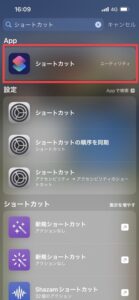
②右上の+マークをタップ
アプリを起動すると今まで作成したショートカットを一覧できる画面になりますので、右上の「+」マークをタップ!
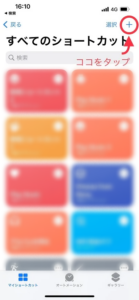
③ページが変わったら大きく「アクションを追加」という項目があるので、そこをタップ
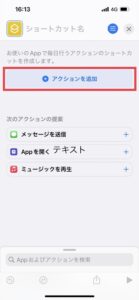
④登録したいアプリ、機能を選択
今回はわかりやすく「ミュージック」を設定していきましょう!
いつも聞いているプレイリストを登録していきます。
検索欄や提案がいろいろ出てきますので、ミュージックのところの「+」マークを押します。
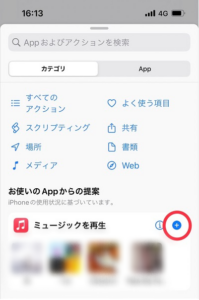
これでアプリの設定は完了です!
⑤プレイリストを登録する。
このままでは単純にミュージックアプリが再生されるので、「ミュージック」と色が変わっているところをタップ。
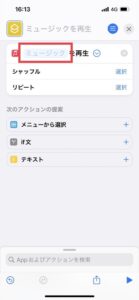
するといつものミュージックアプリのような画面になるので、「ライブラリ」→「プレイリスト」と進んで行きます。
そして登録したいプレイリストを選択します。
今回はいつも僕が聞いている「ぺよ」というプレイリストを登録します。(適当に付けたので変な名前ですいません…(^_^;))
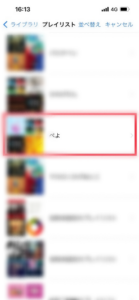
するとプレイリストの曲一覧のページに飛びますので、そのまま右上の「+」マークをタップ!
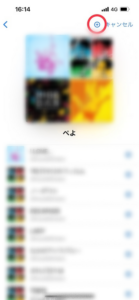
これで登録完了です!
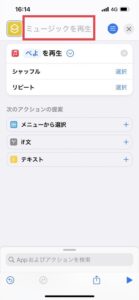
赤い枠の部分でわかりやすく名前を変更しましょう!
※ちなみにシャッフル・リピートの項目を選択してオンにすれば、その設定で音楽を再生できます。
2⃣作ったショートカットをホーム画面に追加しよう!
これでショートカットの作成は完了です!
しかしこのままではいちいち「ショートカット」アプリを起動しなくてはいけませんので、ホーム画面に追加していきます!
①名前の横の青い三本線のマークをタップ
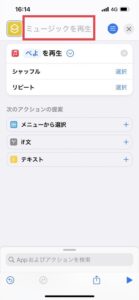
②そのショートカットの設定画面が出てくるので、「ホーム画面に追加」をタップ。
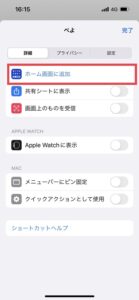
③再度右上の「追加」をタップ
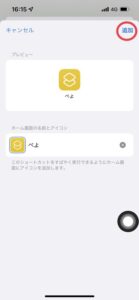
④これでホーム画面への追加が完了です!

この設定自体は簡単ですね!
以上が基本的な登録方法になります。
慣れないうちは、「え~っと、これがそれで…」と設定に戸惑うかもしれませんが、なれてしまえば難しい操作では無いので、いろいろと試してみるのもありかもしれませんね!
様々な機能を使えば、いろんな事ができたり、ホーム画面を自分好みに設定してオリジナリティに富んだ画面にすることも出来るのです!そういった応用編も今後わかりやすく紹介していきますね(*^_^*)
スマップル博多店は朝8時から夜9時までいつでも修理を受け付けてます!
いかがでしたでしょうか?
パッと見た感じだといろいろとポチポチしないといけなさそうで大変に感じるかもしれませんが、一度登録するとワンタップでやりたいことができちゃう優れアプリです。
僕もいろいろと勉強しながらやっているので、一緒に学んでいきましょう\(^o^)/
そんなスマップルではiPhoneやiPad、スイッチなどの修理も受け付けております!
画面交換やバッテリー交換、カメラ修理に充電口の修理など様々なパーツの修理にも対応しております。
最近バッテリーの減りが異常に速い気がする、カメラがなにも映らなくなってしまった、充電器を挿しても反応がないetc…
iPhoneに関するお困りごとがあればお気軽にご相談ください!
福岡で修理のお店をお探しならスマップル博多店まで!
お電話、LINE、WEBでのご予約もお受付しております。
ご予約に関することはコチラから!
お電話でのご相談・ご予約はこちら
LINEからのご予約・ご相談はこちら
WEB予約はこちら
お問い合わせスマップルへの修理予約&お問い合わせ

| 店舗名 | スマップル博多店 |
|---|---|
| 営業時間 | 8:00 ~ 21:00 |
| TEL | 092-402-1534 |
| 住所 | 〒812-0012 福岡県福岡市博多区博多駅中央街1-1 |
お知らせ
修理ブログ

【iPhoneSE2】こんなに割れてて大丈夫?!
2026年が始まりましたね!皆様如何お過ごしでしょうか? 今回の修理は・・・・・画面がバリバリになったiPhoneSE2!!通知音は聞こえるけど真っ暗・・・しっかりガッツリ割れてます。持ち上げるとガラス片がパラパラ落ちて …投稿日:2026-01-07
【iPhone15】落として画面がすごいことに!?
普段スマホを使用してる際うっかり落としちゃうことありますよね?ケースをし対策していても液晶が表示異常になることがあります。 そんな状態で日常生活を送るのは現代のスマホ社会では厳しい…そんなときはぜひスマップル博多店へ!即 …投稿日:2026-01-04
画面が緑色に!!
落として画面が割れた!でもとりあえず使えてるから大丈夫??ダメージの状態によりますが画面割れをそのままにしておくと液晶漏れが広がってきたり、ゴーストタッチが発生して最悪初期化!ということにもなりかねません。 すぐに修理を …投稿日:2026-01-02
【iPhone】反応しなくなっちゃった!【ホームボタン】
1年も残す所、もう2週間とか・・・なんですけど、来年のことを言えば鬼が笑うと言いますし 残った一ヶ月にやり残し無く過ごすために一日一日をしっかりと生きたいですね! さて、今日の修理はこちらです。 ホームボタンが割れてます …投稿日:2025-12-15
Switchがシマシマに!
うっかり落としちゃった、を繰り返しているうちに液晶のダメージが蓄積!ついに画面が表示不良に!! シマシマに侵食されているのでタッチがきいているのか、Joy-Conは反応しているのか、など一切わかりません。Switchは液 …投稿日:2025-12-11
お役立ち情報
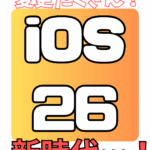
【iOS26】遂に来た!新時代!
目次非表示1. 数字が凄く飛躍した分新時代!?2. AI機能がとうとう使える!3. デザインが変わります!4. きたぞ!リアルタイム翻訳!5. 対応機種は?いつアップデート?6. iOS26対応の中古端末も販売しておりま …投稿日:2025-06-10
SIMの歴史は案外深い☹️
目次非表示1. 実はSIMは3種類あります。2. microSIM、標準SIMを使用している方3. 格安SIMはどうなのか4. 通信速度が……5. サポートが……6. 設定が少し複雑7. SIMだけでもいろいろと複雑です …投稿日:2025-05-07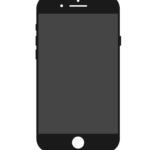
【iPhone】強制再起動のやり方🔄️
皆さん! 実は、iPhoneは画面を操作しなくても再起動ができることを知っていましたか?何もしていないのに画面がフリーズしてしまった再起動したいのに画面の操作が出来なくて困ってる…そんなときにめちゃくちゃ便利なモードにな …投稿日:2025-04-28
iPhoneの充電ができなくなった?
目次非表示1. 困ったときには是非当店へ!2. 実は様々な要因がある3. どうするべきなの?4. 対策5. お問い合わせはこちら!困ったときには是非当店へ! スマップル博多店では様々な修理を行なっています。 液晶の交換、 …投稿日:2025-04-18
寒波がエグいけど、iPhoneのバッテリーの調子どうですか?
最近寒すぎませんかねー。 もう冬も終わりかけと思っていたら、この間は雪が降っていましたね(笑) こんなに寒いと身体の調子を悪くしやすいので、体調管理には十分お気をつけください。 んでPhoneのバッテリーにもR …投稿日:2025-02-06







